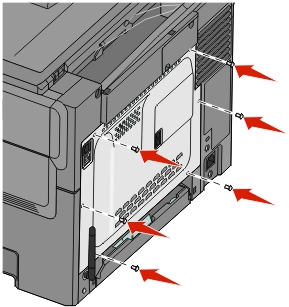| VORSICHT - STROMSCHLAGGEFAHR: Wenn Sie nach der Einrichtung des Druckers auf die Systemplatine zugreifen oder optionale Hardware oder Speichergeräte installieren, schalten Sie den Drucker aus und ziehen Sie den Netzstecker aus der Steckdose, bevor Sie fortfahren. Wenn andere Geräte an den Drucker angeschlossen sind, schalten Sie diese auch aus und ziehen Sie alle Kabel vom Drucker ab. |
Sie können die Anschlussmöglichkeiten und die Speicherkapazität Ihres Druckers individuell anpassen, indem Sie optionale Karten hinzufügen. Die in diesem Abschnitt enthaltenen Anweisungen gelten für die Installation der verfügbaren Karten. Sie können sie jedoch auch zum Suchen einer zu entfernenden Karte verwenden.
| Hinweis: Nicht alle Optionen sind für alle Drucker verfügbar. |
Druckerspeicher
Flash-Speicher
Schriftartenkarten
 | VORSICHT - STROMSCHLAGGEFAHR: Wenn Sie nach der Einrichtung des Druckers auf die Systemplatine zugreifen oder optionale Hardware oder Speichergeräte installieren, schalten Sie den Drucker aus und ziehen Sie den Netzstecker aus der Steckdose, bevor Sie fortfahren. Wenn andere Geräte an den Drucker angeschlossen sind, schalten Sie diese auch aus und ziehen Sie alle Kabel vom Drucker ab. |
Suchen Sie die Systemplatine auf der Rückseite des Druckers.
Drehen Sie die Schrauben gegen den Uhrzeigersinn, um sie zu entfernen.
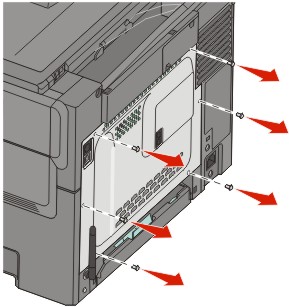
Ziehen Sie die Abdeckung vorsichtig vom Drucker weg und entfernen Sie sie.

Suchen Sie den entsprechenden Steckplatz auf der Systemplatine.
| Warnung - Mögliche Schäden: Die elektrischen Komponenten der Systemplatine können leicht durch statische Entladung beschädigt werden. Berühren Sie einen Metallgegenstand am Drucker, bevor Sie elektrischen Komponenten oder Steckplätze auf der Systemplatine berühren. |

1 | Steckplatz für Flash-Speicherkarte |
2 | Steckplatz für Speicherkarten |
Die Systemplatine verfügt über einen Steckplatz für eine optionale Speicherkarte.
 | VORSICHT - STROMSCHLAGGEFAHR: Wenn Sie nach der Einrichtung des Druckers auf die Systemplatine zugreifen oder optionale Hardware oder Speichergeräte installieren, schalten Sie den Drucker aus und ziehen Sie den Netzstecker aus der Steckdose, bevor Sie fortfahren. Wenn andere Geräte an den Drucker angeschlossen sind, schalten Sie diese auch aus und ziehen Sie alle Kabel vom Drucker ab. |
Legen Sie die Systemplatine frei.
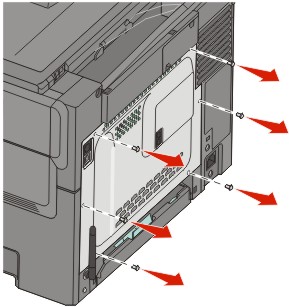
Öffnen Sie beide Verriegelungen des Steckplatzes vollständig.
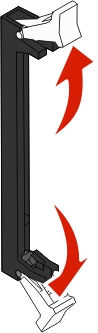
Nehmen Sie die Speicherkarte aus der Verpackung.
| Hinweis: Vermeiden Sie jede Berührung mit den Kontakten an der Kante der Karte. |
Richten Sie die Aussparung an der Speicherkarte am Vorsprung auf dem Steckplatz aus.
Drücken Sie die Speicherkarte gerade in den Steckplatz, bis sie hörbar einrastet. Achten Sie darauf, dass die Verriegelungen in die Aussparung auf beiden Seiten der Speicherkarte eingreifen.
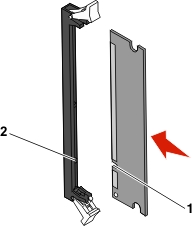
1 | Aussparung |
2 | Vorsprung |
Bringen Sie die Systemplatinenabdeckung wieder an.
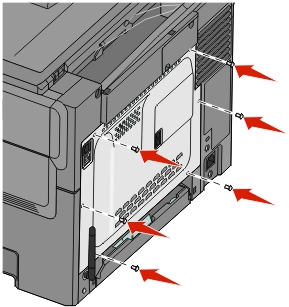
 | VORSICHT - STROMSCHLAGGEFAHR: Wenn Sie nach der Einrichtung des Druckers auf die Systemplatine zugreifen oder optionale Hardware oder Speichergeräte installieren, schalten Sie den Drucker aus und ziehen Sie den Netzstecker aus der Steckdose, bevor Sie fortfahren. Wenn andere Geräte an den Drucker angeschlossen sind, schalten Sie diese auch aus und ziehen Sie alle Kabel vom Drucker ab. |
Legen Sie die Systemplatine frei.
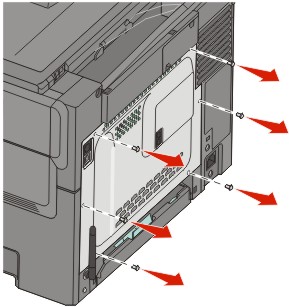
Nehmen Sie die Speicherkarte aus der Verpackung.
| Hinweis: Vermeiden Sie jede Berührung der Kontakte an der Kante der Karte. |
Halten Sie die Karte seitlich fest, und richten Sie die Kunststoffstifte der Karte auf die Öffnungen in der Systemplatine aus. Dadurch wird sichergestellt, dass die Metallstifte korrekt angeordnet sind.
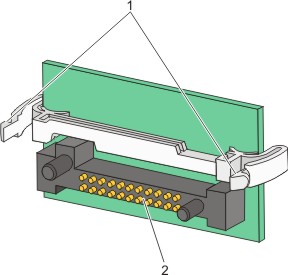
1 | Kunststoffstifte |
2 | Metallstifte |
Schieben Sie die Karte ein.
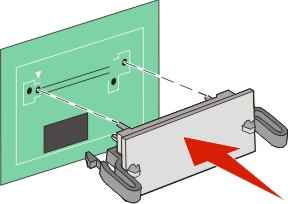
Hinweise:
Bringen Sie die Abdeckung für die Systemplatine wieder ein.